この記事では、当会で行っているオンライン対戦型麻雀「天鳳」を使用した大会への参加方法を紹介しています。
なお、この記事はすでに天鳳でIDをお持ちの方を対象としたものですので、まだ天鳳でプレイしたことがない(≒IDを持っていない)方はこちらの記事を参照にIDを作成して下さい。
まずは、大会主催者から送られたURLをクリック
大会に参加表明した場合は、通常大会主催者よりURLが送られてきますので、それをクリックすることで大会ロビーに入室することができます。
(例)
■大会ロビーC12●●
【対戦会場】 https://tenhou.net/0/?12〇〇〇〇〇
指定されたURLをクリックすると、下図のように天鳳大会ロビーC〇〇〇〇への入り口ページが表示されます。次に、「ポップアップウィンドウで開く」をクリックして下さい。(「このウィンドウで開く」でも別に構いません)
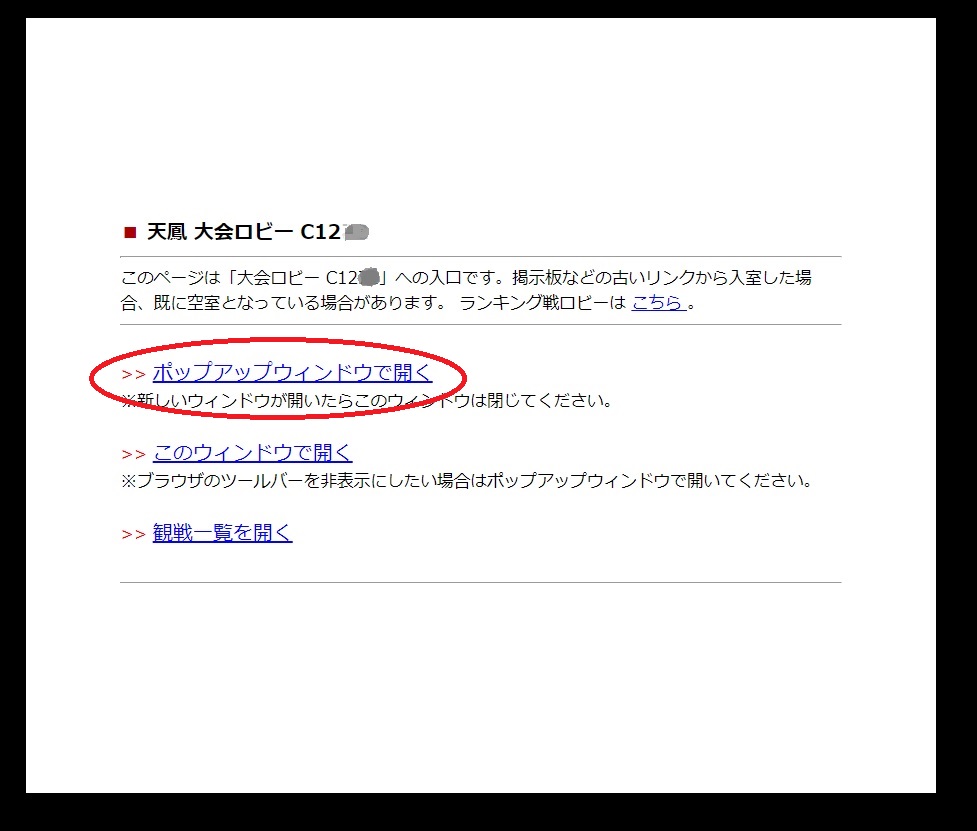
別画面が開くので、「Web版で開く(推奨)」をクリックして下さい。スマホでアプリを使用している方は「アプリ版で開く」でも構いません。
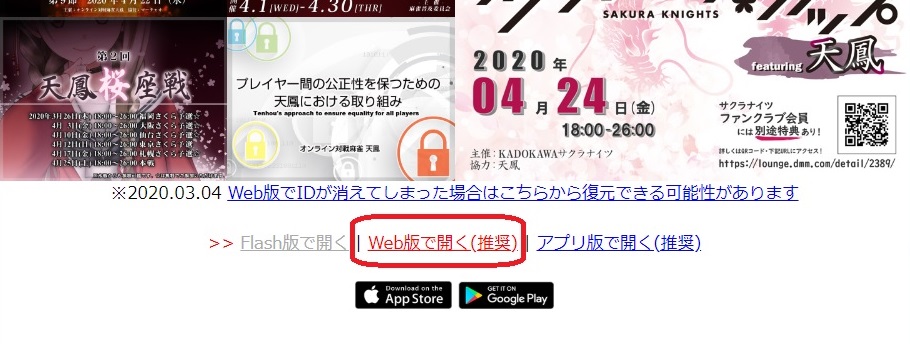
大会ロビーに入室できます
そうすると、見なれた画面になりますが、良く見ると天鳳ロゴの右に「大会C〇〇〇〇」の表示があります。これで大会ルールに入室していることが確認できます。問題なければ「OK」をクリックして下さい。
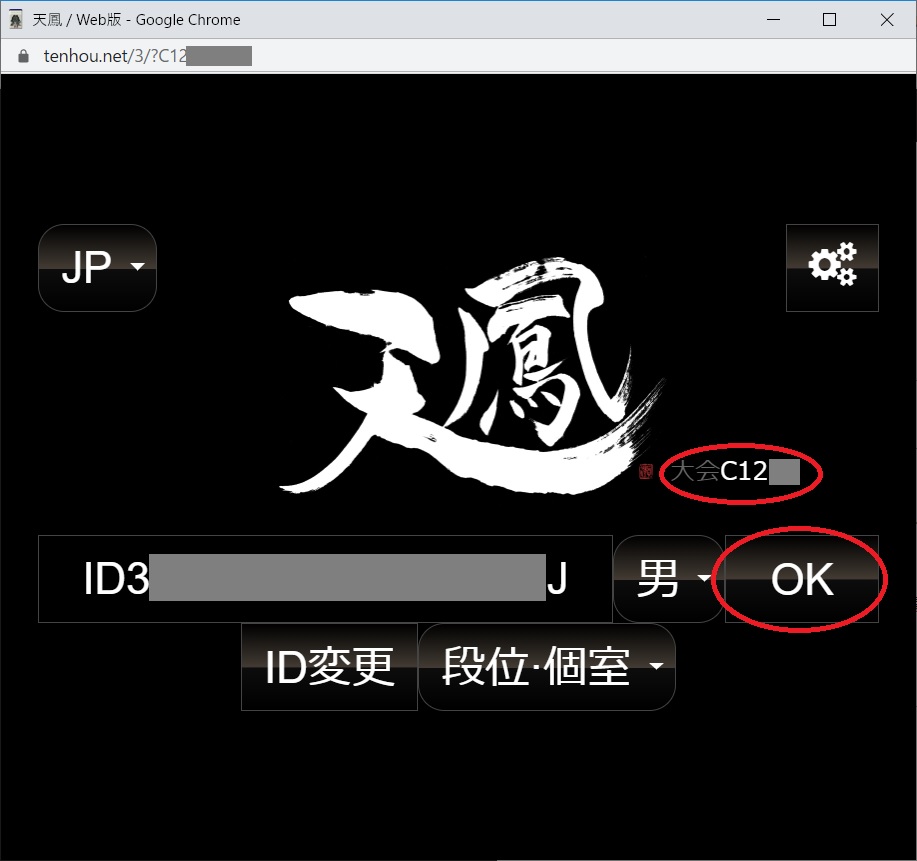
そうすると大会画面になります。開始時刻前の入室だと、開始までの時間が表示されていますが、開始時間になると「予約」することができます。
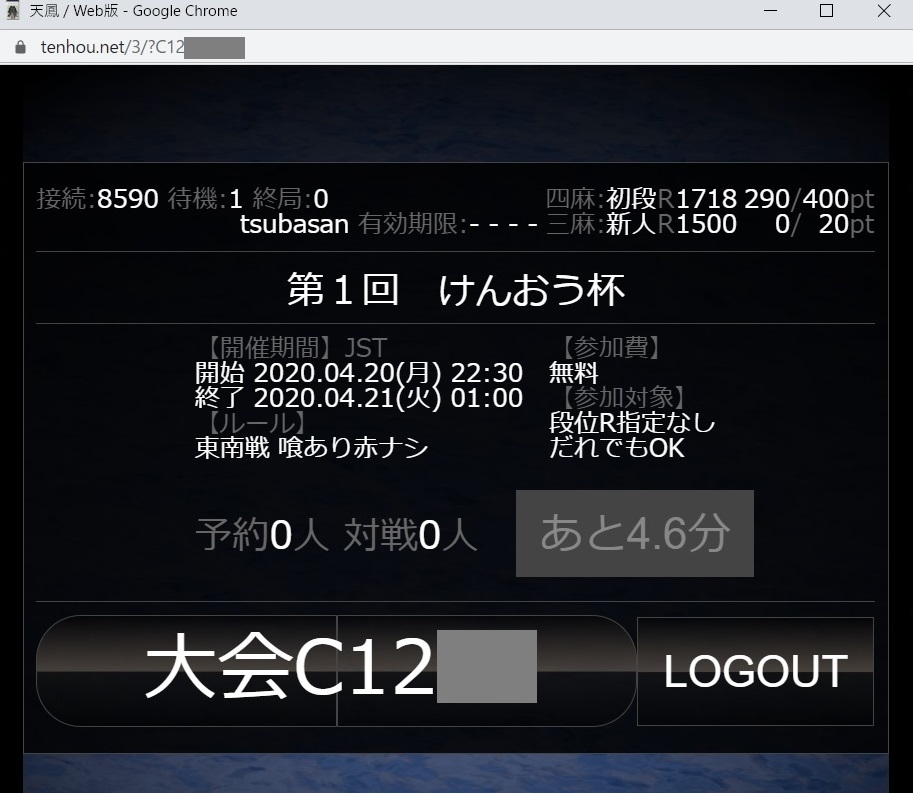
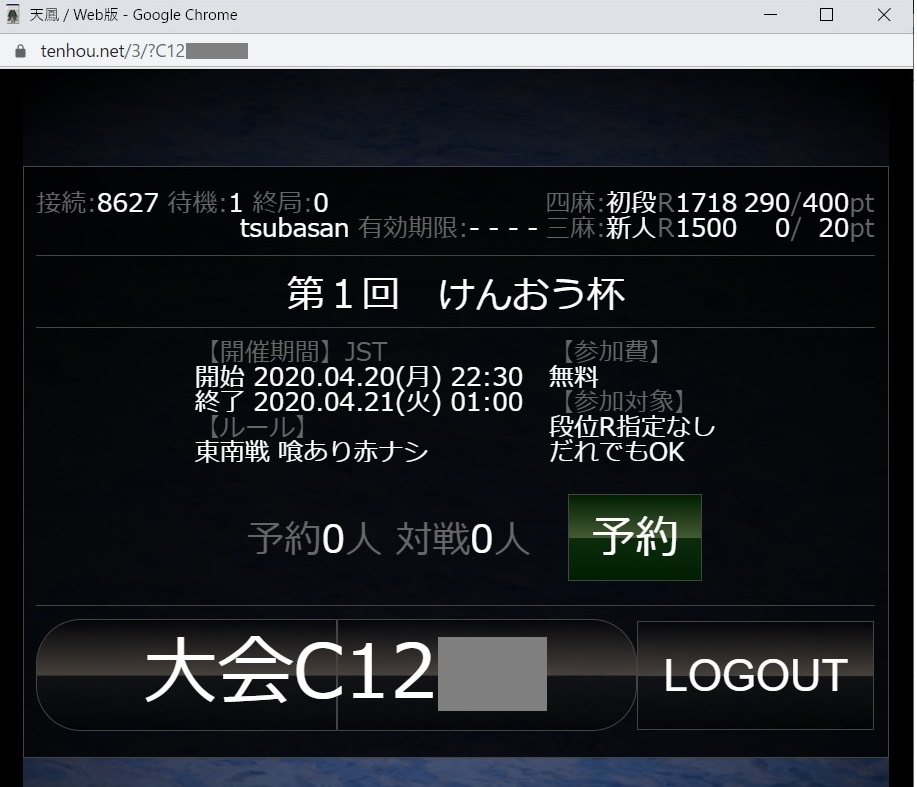
予約ボタンを押すと、予約人数にも反映されます。(数秒遅れて反映されるようです)
なお、CANCELボタンを押すと一旦予約は解除されます。

そして、予約人数が4人(三麻なら3人)揃うと自動的にゲームがスタートします。
なお、事前に組み合わせを決めて大会を行う場合は、対戦する4人がうまくタイミングよく予約をする必要があります。
また、大会ルームではチャット機能も利用できます。
予約する画面から、下にある右タブを2回クリックするとチャット画面になります。
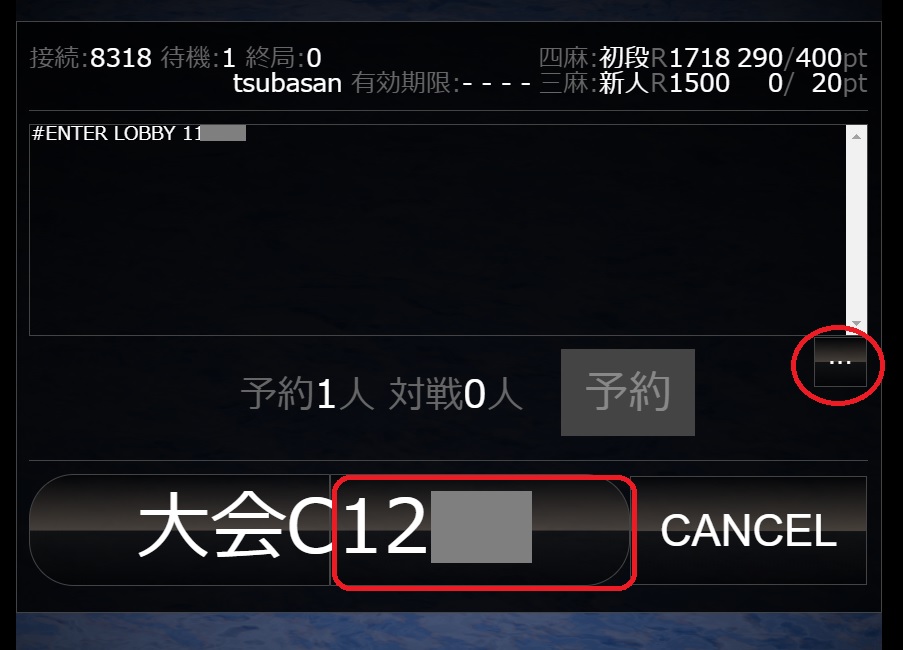
そして、「・・・」ボタンを押すとチャット入力画面になります。
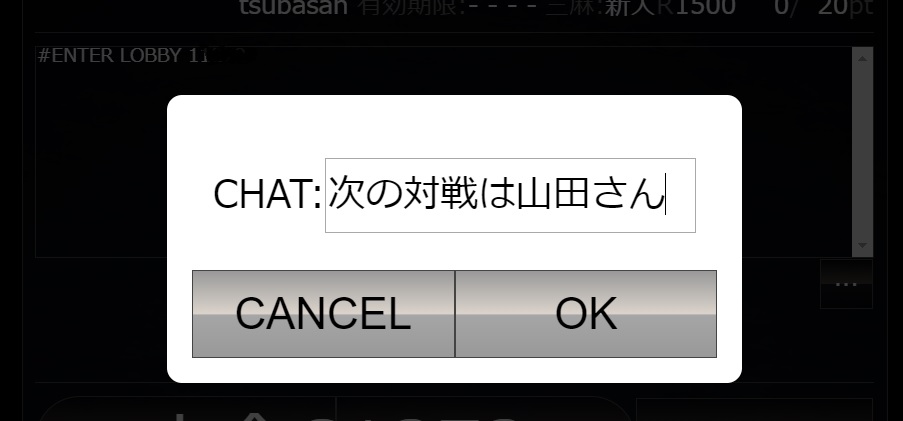
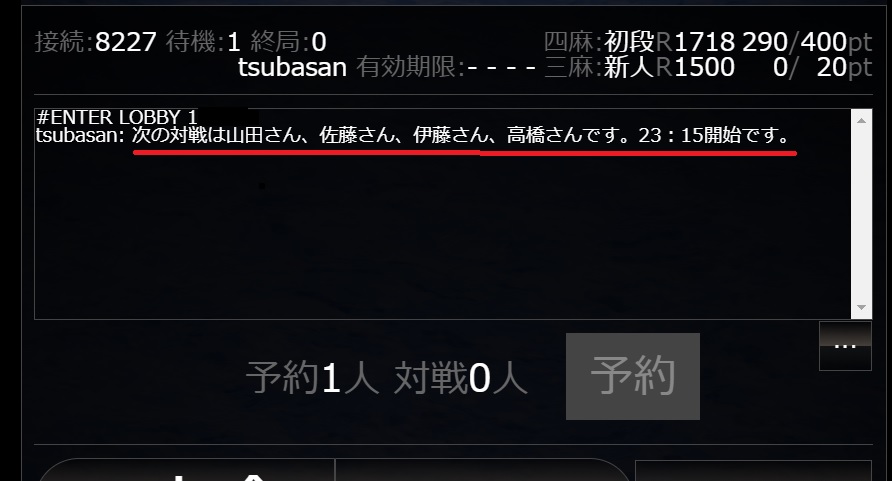
このように、参加者に伝えたいメッセージを配信したりすることができます。(特に大会管理者には便利です)
他に、チャットルームでは、試合結果も表示される機能もありますが、チャットルームを一旦でてしまうとチャットの記録が無くなってしまうようです。その為、慣れるまで使いこなすのは難しいですが、次の対戦指示のやりとりや、トラブル時の集合場所としては便利かと思います。
大人数だとチャット機能だけでは厳しい
但し、参加人数が3卓を超えるような状況になると、「だれかが予約できてない」「予定外の組み合わせでゲームがスタートしてしまった」等、トラブルも結構起きてしまいます。
また、点数の集計も終局後に記録を送ってもらい、大会管理者が地味に集計していく作業が必要があります。
その為、リアルタイムにやりとりができるZoomやSkypeといったオンライン会議アプリも一緒に活用したほうがよりスムーズに大会も進行できるかと思います。
そこで、当会でも、Zoomも使用したオンライン麻雀をおこなっています。